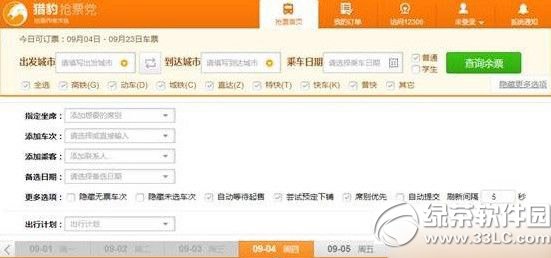萬盛學電腦網 >> 圖文處理 >> Photoshop教程 >> ps文字教程 >> 制作甜美的彩色雪糕字
制作甜美的彩色雪糕字
雪糕字制作起來要比看上去要復雜,表面的紋理不是用圖層樣式就可以完成的。需要用畫筆或素材等慢慢加上去,再用圖層樣式等做出光感和立體效果。
最終效果

1、新建一個畫布選擇漸變工具(g)然後拉一個徑向漸變。#a6ede9——#1ecdbc如圖。拉一個底色為了以後文字操作看起來更明顯。
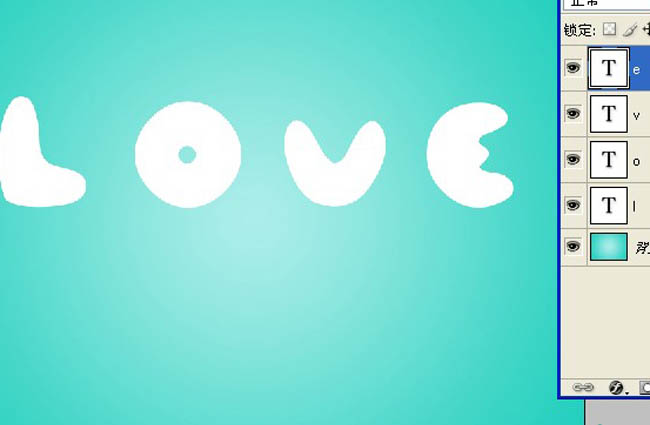
2、選擇文字工具(t)然後分別在畫布上打上LOVE 4個字母(每個字母一個圖層)。
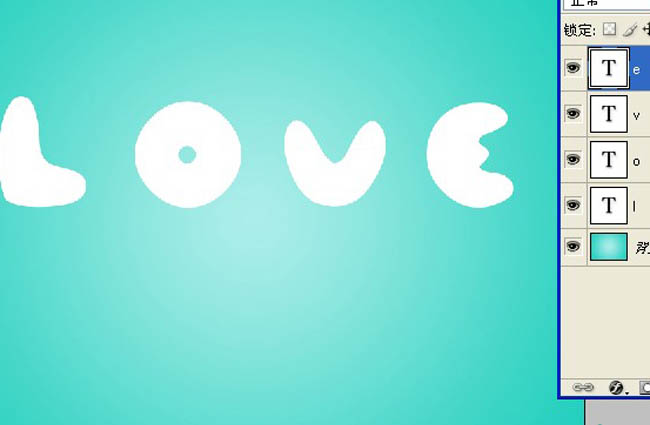
3、點擊圖層面板下方的新建組命令。新建一個組(為以後操作方便)命名為O如圖。
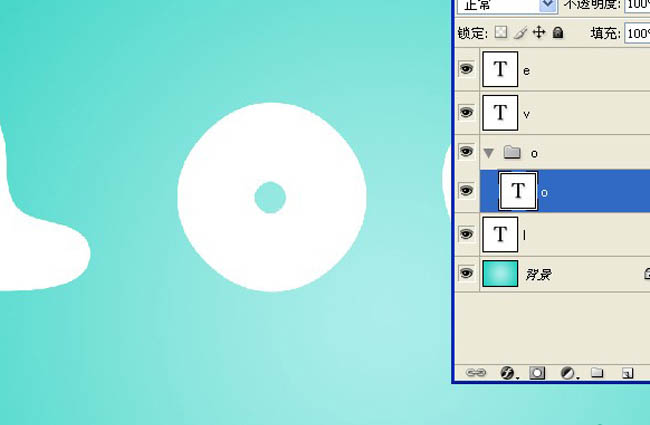
4、到這一步准備工作基本做完了,開始制作。選擇字母O圖層右鍵選擇柵格化文字圖層(為下一步操作做准備),然後點擊土層下方的添加圖層樣式按鈕選擇顏色疊加顏色為#45a908如圖。
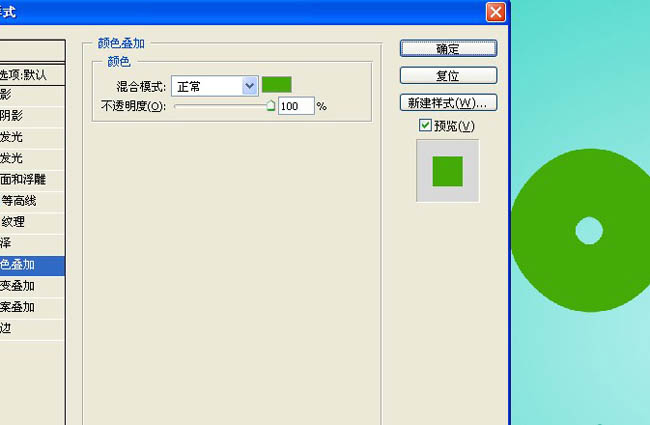
5、為O圖層添加斜面和浮雕效果。深度 111 大小 76 軟化 11 陰影模式的疊加顏色為#6de02d如圖(大家不必太刻意追求參數的一致可以多調整一下試一試)。
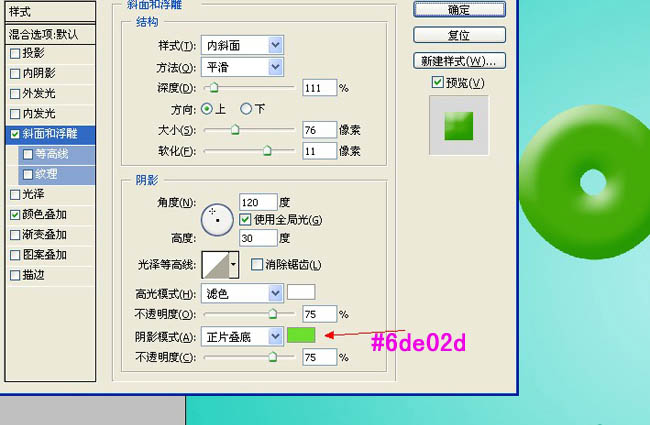
6、經過上一步字母O的大致效果就出來了,下面開始細致的美化她。把准備的冰塊素材拖進來,把圖層疊加模式改為顏色加深。如圖放好位置使冰的一些痕跡拓在字母O上面。


7、將字母O圖層載入選區(安裝ctral鼠標左鍵單擊O圖層),然後選擇剛剛的冰塊圖層即下圖的圖層1為該圖層添加蒙版。適當的調整一下透明度(也可以用畫筆工具把拓印很明顯的痕跡稍微的擦出一點)。
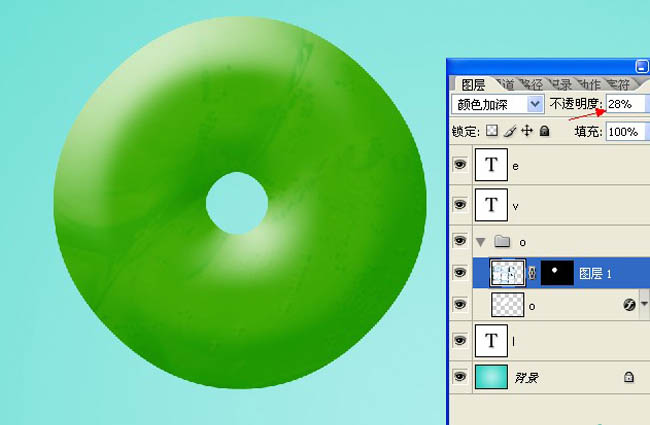
8、新建圖層(圖層2)填充黑色把圖層模式改為濾色,然後給圖層2添加蒙版(和圖層1一樣)然後執行 濾鏡--雜色--添加雜色,數量10.2 平均分布 勾選單色。看下效果是不是類似結冰的小冰晶就出來了。
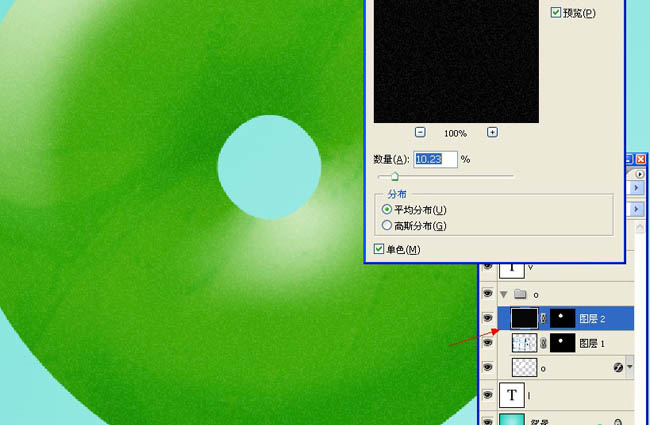
9、接下來我們要制作冰激凌下面的冰棒了哦。選擇圓角矩形工具(u),更改圓角半徑為50px(在工具屬性那即菜單欄下邊)。拉出如圖大小的圓角矩形。

10、把路徑轉化為選區(ctral+enter回車),填充(shift+f5)顏色#fce5a2。
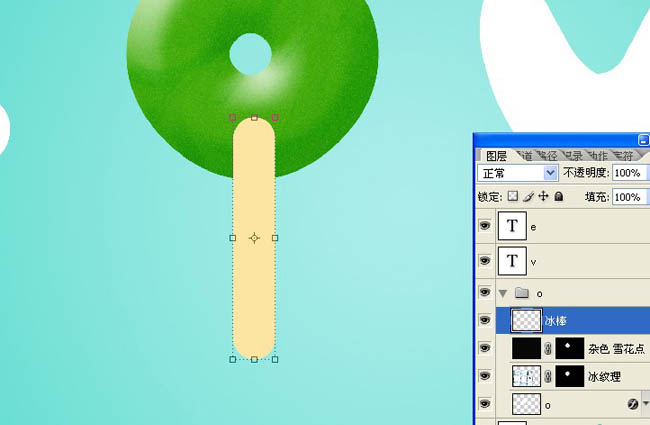
11、把准備好的木質紋理拖進,圖層疊加模式為疊加如圖。

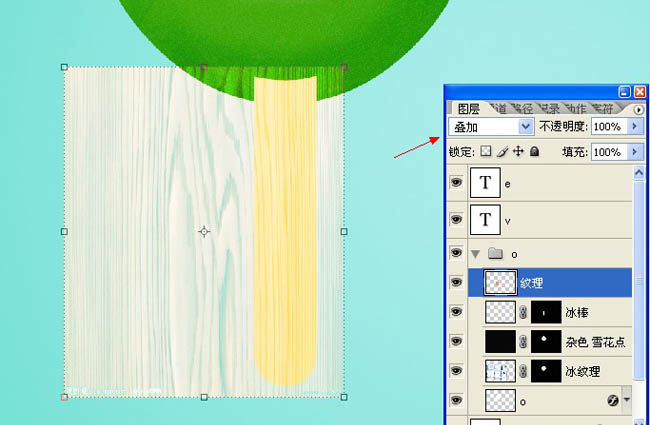
12、如圖按抓alt鍵將鼠標箭頭放到紋理和冰棒圖層之間單擊鼠標左鍵,使紋理圖層為冰棒圖層的專屬圖層(也可以蒙版效果一樣)。
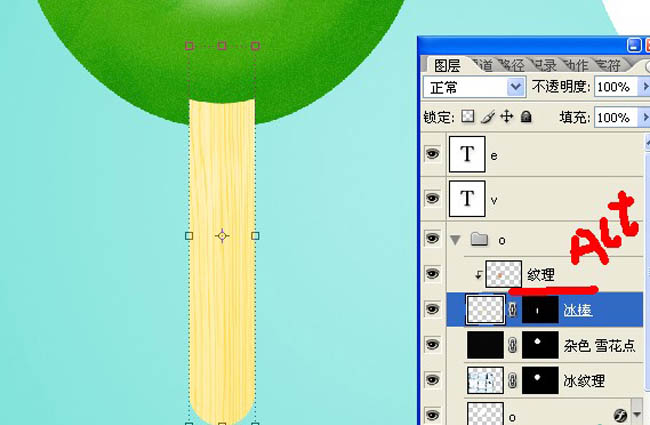
13、新建空白圖層命名光影(ctral+shift+n)把圖層疊加模式改為線性光。

14、暗部用黑色亮部用白色描繪出冰激凌的明暗變化如圖。

15、如圖新建圖層命名為冰凍把圖層疊加模式改為顏色減淡,然後用白色的大柔角筆刷在圖示的圓圈上勾畫一圈。這一步主要是制作正面冰凍的效果。
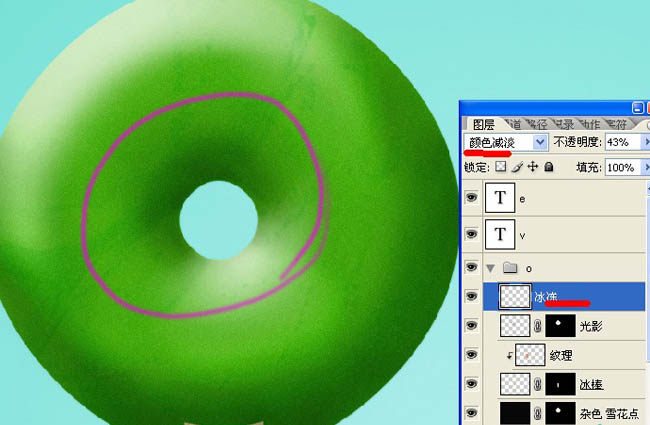
16、畫好後可以適當調整透明度然後對冰凍層執行雜色--添加雜色命令。完成後效果如下圖。

17、新建圖層命名為奶塊,用畫筆在上面畫上一下斑點如圖(有數位板的同學可以用數位板那樣效果更好鼠標也行不過辛苦點)。
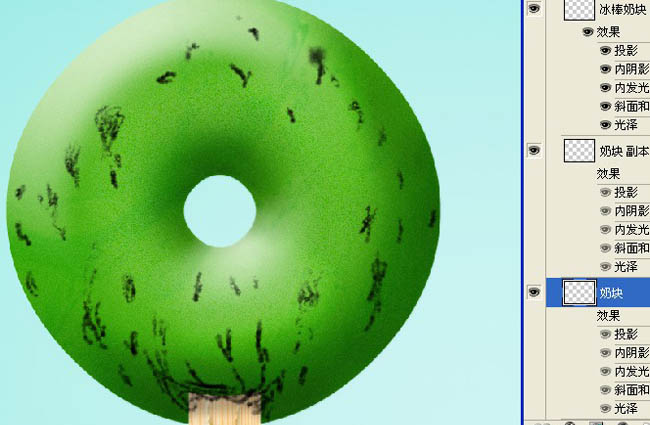
18、下面開始制作冰凍的奶塊效果啦。首先點擊圖層面板的下的圖層樣式按鈕選擇混合選項菜單如圖。
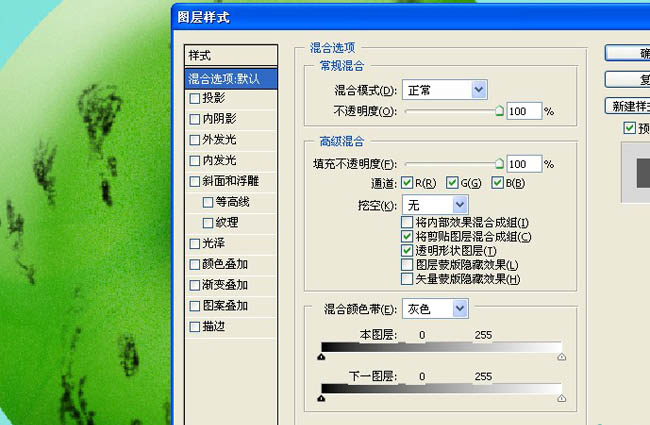
19、將填充不透明度變為0。
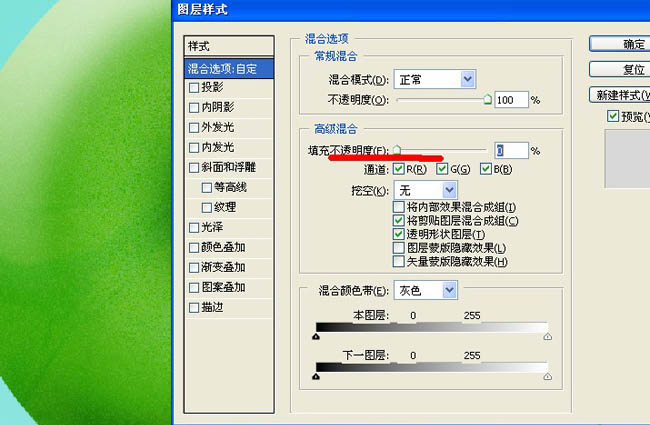
20、為圖層添加斜面和浮雕效果。高光顏色 #5ca929 陰影顏色#c5fba5。可以吸取做好的O字母上的顏色即可沒必要按照我的顏色。

21、打開光澤等高線選擇圓形台階預設(ps自帶的效果)。

22、給圖層添加投影效果顏色#2e8709。
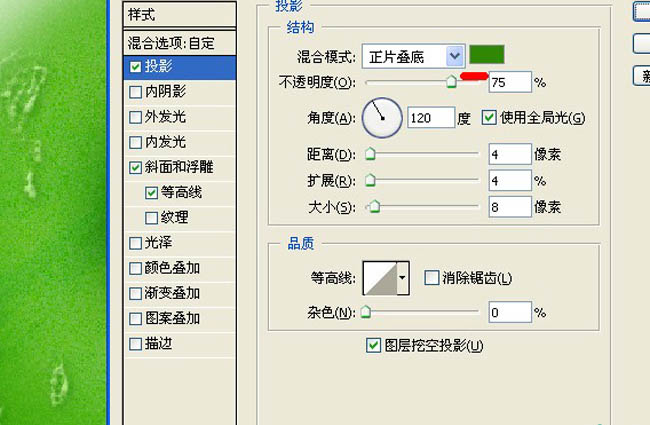
23、添加內陰影效果顏色#58d310。
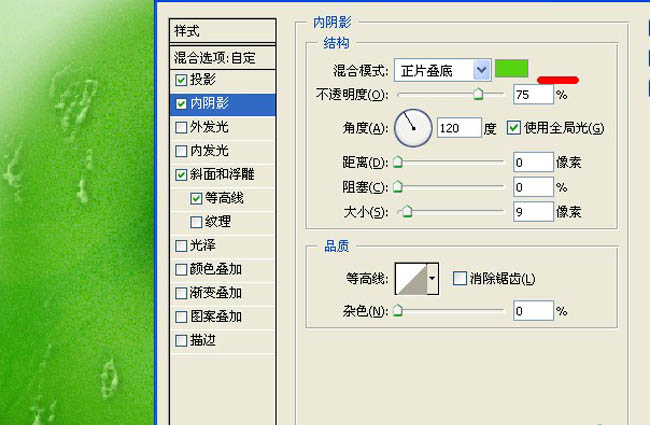
24、添加光澤效果顏色#45991f。
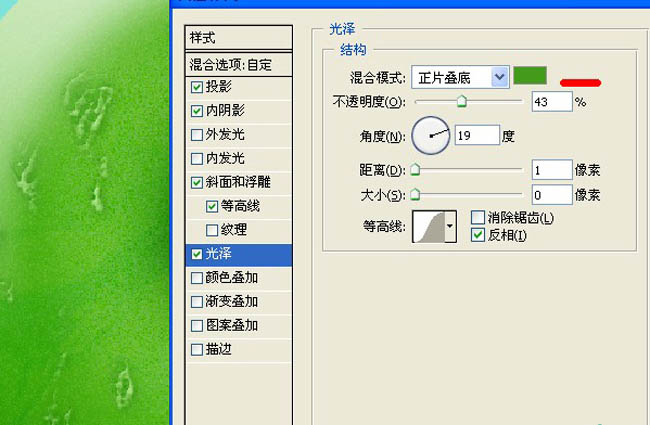
25、內發光效果顏色白色。以上效果的顏色均可從字母O上吸取。

26、做好後復制奶塊圖層這樣效果就更明顯了,接下來制作冰棒上的奶塊效果和上面講訴的一樣我就不浪費篇幅了。

最終效果: